Perché Steam non si apre: possibili cause e rimedi
Steam - una piattaforma internazionale per la vendita di giochi per computer e giocatori di comunicazione. Gli sviluppatori hanno creato un servizio unico che funziona su quasi tutti i computer e ti consente di giocare. Tuttavia, ci sono spesso problemi con le prestazioni di "Steam". In questo articolo imparerai perché Steam non si apre, cosa può causare questo problema e come risolverlo.

Tipi di problemi
Tutti i problemi di lancio relativi a "Steam" possono essere suddivisi in diverse categorie presentate di seguito:
- problemi con il servizio stesso;
- problemi hardware;
- problemi con il software sul tuo pc.
Ogni malfunzionamento può essere eliminato, ma non tutti dipendono dalle vostre azioni o decisioni. Affrontiamo ogni problema separatamente.
Requisiti di sistema
Uno dei primi motivi per cui Steam non si apre è l'incompatibilità con l'apparecchiatura. Come ogni programma o gioco, Steam ha una serie di requisiti di sistema, senza i quali l'applicazione non funzionerà. Se hai appena installato Steam e non sei mai stato in grado di avviarlo, verifica la compatibilità con i requisiti ufficiali:
Ad
- Processore da 1 GHz o superiore;
- 512 MB di RAM o più;
- Il sistema operativo non è precedente a Windows XP o OS X 10.7;
- almeno 1 GB di spazio libero su disco;
- connessione internet stabile.
Se tutti i requisiti sono soddisfatti, la ragione non è chiaramente nell'hardware. Se il tuo computer non soddisfa i requisiti indicati, l'unico modo per avviare Steam è aggiornare l'hardware del computer. Passiamo ora ad altre cause di fallimento.
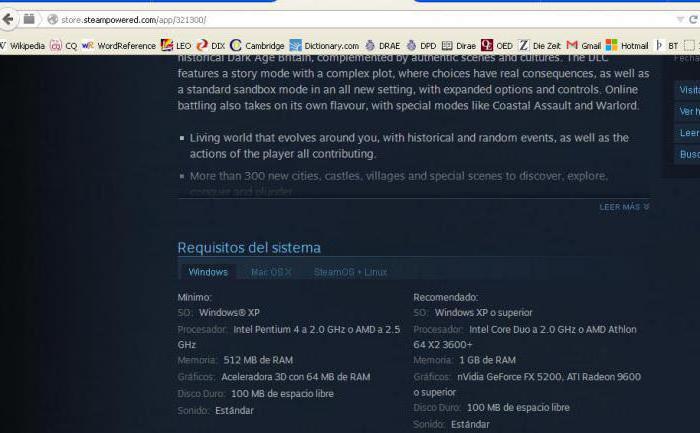
Malfunzionamenti del server
Esiste un tipo di errore che non dipende dalle azioni dell'utente. Nella maggior parte dei casi, sono associati all'uso dei servizi online. Se si avvia il servizio, ma il programma non può connettersi ai server, molto probabilmente il problema è una rottura dal lato degli sviluppatori. Potrebbe anche indicare che si sta svolgendo un lavoro di assistenza, dopo il quale il game store funzionerà nuovamente correttamente. In questa situazione, non è possibile influire sulla riparazione del programma, quindi è sufficiente attendere il completamento del lavoro o la prevenzione. Ora conosci un altro motivo per cui Steam non si apre sul computer.
Ad
Processo di sospensione
Spesso il problema principale del lancio è quello di bloccare i processi in esecuzione quando si accende Steam. Puoi risolvere questo problema:
- Avvia Steam in qualsiasi modo conveniente.
- Se il programma non risponde, vai al task manager usando la combinazione CTRL + ALT + CANC.
- Vai alla scheda Processi.
- Nell'elenco, trovare i processi denominati Steam Client Service, Steam Client WebHelper e chiuderli. Per fare ciò, fare clic con il tasto destro su ognuno di essi e selezionare "Termina processo".
- Se ci sono diversi processi identici nell'elenco, quindi fare clic sul pulsante "Termina la struttura del processo" nel menu.
Ora prova ancora ad avviare Steam tramite un collegamento o una cartella con il programma installato.
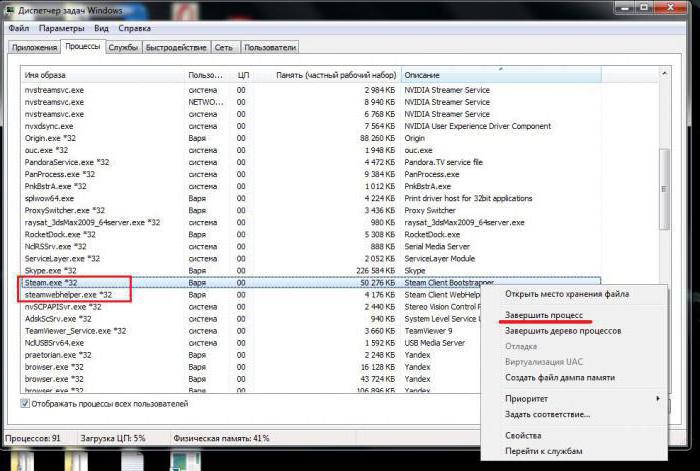
Elimina i file o reinstallali
Il prossimo motivo per cui Steam non si apre è il danneggiamento parziale o la cancellazione di importanti file di programma. Per risolvere il problema, è possibile scaricare nuovamente l'aggiornamento o semplicemente reinstallare l'applicazione.
Ad
Aprire la cartella in cui si trova il "Steam" installato e trovare i file con i nomi tier0_s.dll e tier0_s64.dll, quindi eliminarli. Ora prova a eseguire Steam. Il programma dovrebbe iniziare a scaricare l'aggiornamento perché i file importanti sono stati cancellati. Successivamente, il servizio dovrebbe iniziare.
Inoltre, il metodo di lavoro sarà una reinstallazione completa di "Steam". Per fare questo, prima di tutto, è necessario rimuovere completamente il programma. Utilizzare "Rimuovi programmi" o software di terze parti per questo scopo. Quindi scaricare la distribuzione dal sito ufficiale e installarla. Tra le procedure, non dimenticare di riavviare il PC.
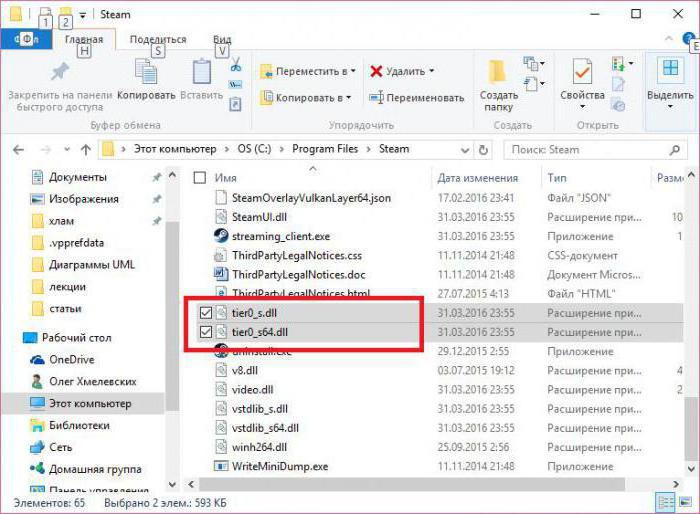
Perché Steam non si apre sul desktop?
In questo caso, il problema si trova nel percorso del file esecutivo, che viene specificato nelle proprietà del collegamento. Per risolvere il problema, fare clic sul collegamento RMB e selezionare "Proprietà". Il percorso della cartella con il client Steam installato dovrebbe essere scritto nel campo "Oggetto". Puoi inserirlo tu stesso.
Correzione del registro
Per risolvere il problema del registro, è necessario utilizzare l'editor. Puoi aprirlo usando la finestra Esegui, che apre le combinazioni di tasti Win + R. Immettere il comando regedit ed eseguire il programma.
Nella finestra che si apre, devi trovare la directory HKEY_CLASSES_ROOT. Contiene tutte le informazioni relative al programma Steam. Nella sottosezione della directory troviamo il ramo di Steam ed eliminarlo.
Successivamente, vai alla directory HKEY_CURRENT_USERS e trova la cartella Software. In questa discussione, cancella la sezione Valve. Per evitare guasti irreversibili, prima fare un backup del registro. Se nulla è cambiato dopo la cancellazione, il registro non è il motivo per cui Steam non si apre su Windows 10. Ripristinare le impostazioni del registro dal backup e riavviare il computer.
Ad
Conflitto con antivirus
Ciò accade spesso con il sistema operativo "Windows 7" e l'antivirus di terze parti. Vediamo perché il gioco o Steam non si apre a causa del software di sicurezza.
Questo succede a causa di un conflitto software. Steam può scaricare componenti che l'antivirus potrebbe trovare dannosi per lo stato del computer. Se la soluzione automatica del problema è abilitata nelle impostazioni anti-virus, allora metterà automaticamente in quarantena Steam e non consentirà l'esecuzione. Di solito, il programma avverte su questa procedura o invia un messaggio sul posizionamento in quarantena. Controlla la cartella di quarantena nel tuo antivirus. Se trovi file correlati a Steam, devono essere rimossi dalla quarantena e aggiunti immediatamente alle eccezioni. Ora l'antivirus non bloccherà l'attività dell'applicazione. Abbiamo capito perché Steam non si apre su Windows 7 e 10. Resta da considerare l'ultimo problema.
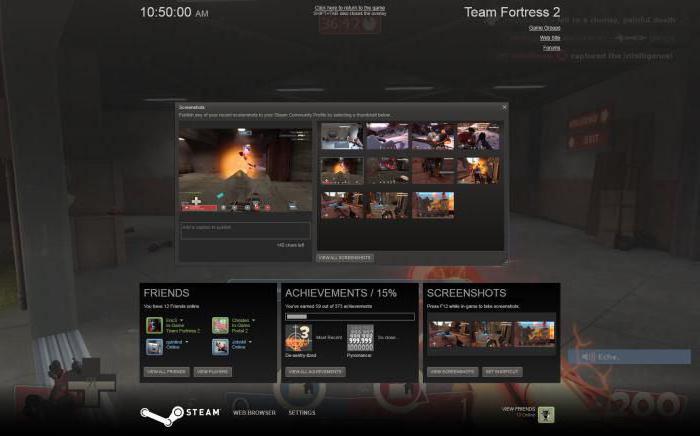
Errore scaduto
Se quando avvii il programma vedi una finestra con questo errore, allora devi fare questo:
- aprire il pannello di configurazione usando il comando msconfig nella finestra "Esegui";
- vai alla scheda "Generale" e imposta i parametri "Inizio selettivo" e "Non visualizzare i servizi Microsoft";
- nella scheda "Servizi", disabilitare tutto usando il pulsante "Disabilita tutto";
- Salvare le modifiche con il pulsante "Applica" e riavviare il PC.
Ora l'applicazione Steam dovrebbe iniziare correttamente. Utilizzare questo metodo solo se si vede un errore all'accensione.